Cómo poner un MP3 en iTunes [Últimas actualizaciones]
La aplicación iTunes es muy conocida por sus excelentes funciones, especialmente en lo que respecta a la administración de archivos. Esta es una de las principales razones por las que las personas desean transferir sus copias de música a dicho servicio, porque puede manejarlo mejor. Por ejemplo, puede hacer un gran trabajo al categorizar sus elementos según el artista, el año de lanzamiento, el título, el álbum y más.
Si también se pregunta cómo es tener sus archivos guardados en la aplicación iTunes, esta publicación abordará las diferentes formas simples de cómo poner un MP3 en iTunes servicio. Puede elegir entre usar un método de acceso directo, transferencia manual de archivos o iCloud Drive para terminar con dicho procedimiento.
Guía de contenido Parte 1. Métodos disponibles para agregar archivos MP3 a iTunesParte 2. Consejo adicional: ¿Cómo descargar pistas de música de Apple en formato MP3?Parte 3. Resumen
Parte 1. Métodos disponibles para agregar archivos MP3 a iTunes
Método 1: agregue archivos MP3 a iTunes de forma inalámbrica
Para el primer método, puede probar una forma inalámbrica de hacer el proceso de cómo poner un MP3 en iTunes. Esto se aplica especialmente si sus archivos de música se guardan en la aplicación Archivos de su dispositivo. En este caso, puede utilizar el Apple iCloud Drive al descargar sus archivos MP3 en su computadora y luego transferirlos junto a iTunes. Aquí está cómo hacerlo.
Paso 1: transfiera una copia de los archivos MP3 a su unidad iCloud
- Abra su aplicación Archivos y luego busque los archivos MP3 guardados.
- En la esquina superior derecha de la pantalla, hay un icono de tres puntos que debe tocarse para ver la opción Seleccionar. Justo debajo de la sección Música, elija y seleccione todos los archivos para copiar.
- Después de hacerlo, seleccione el ícono de Carpeta que ve, toque su unidad iCloud y luego cree una carpeta para los archivos o seleccione una ubicación existente para guardarlos.
- Por último, haga clic en el botón Copiar en la parte superior derecha de la pantalla de su teléfono.
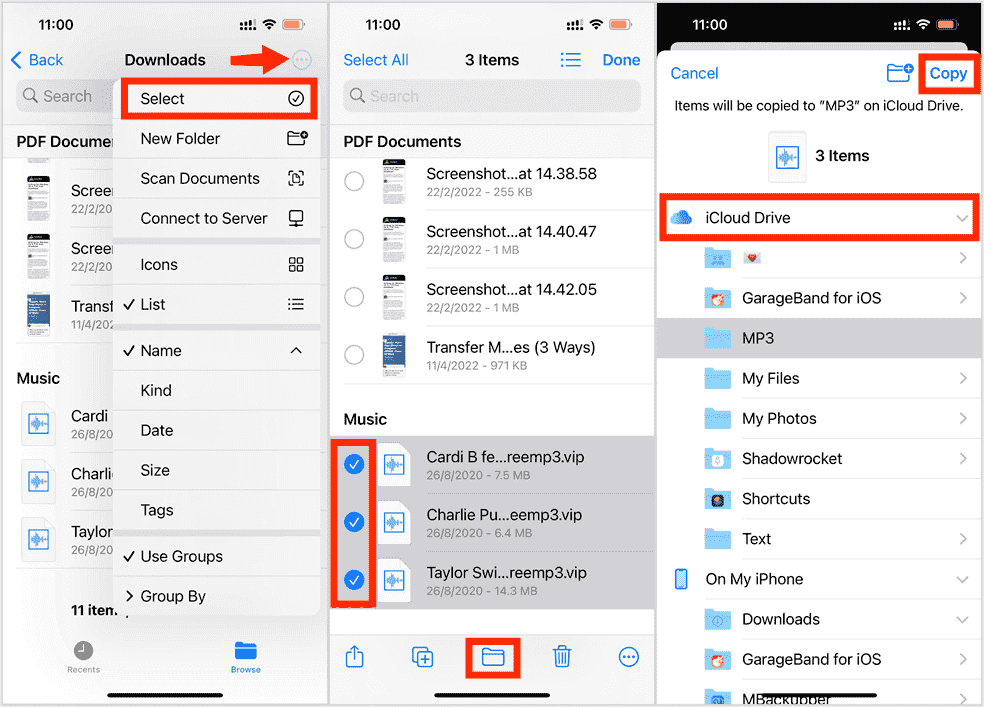
Paso 2: Haga que los archivos MP3 copiados se descarguen en su computadora
- Inicie cualquier navegador en su computadora y luego navegue a iCloud.com. Continúe con el inicio de sesión con su ID y contraseña de Apple.
- Vaya a su unidad iCloud y luego vea el MP3 copiado hace un tiempo.
- Mantenga presionada la tecla Ctrl y seleccione los archivos uno por uno.
- Guarde los archivos seleccionados presionando el ícono Descargar en la parte superior.
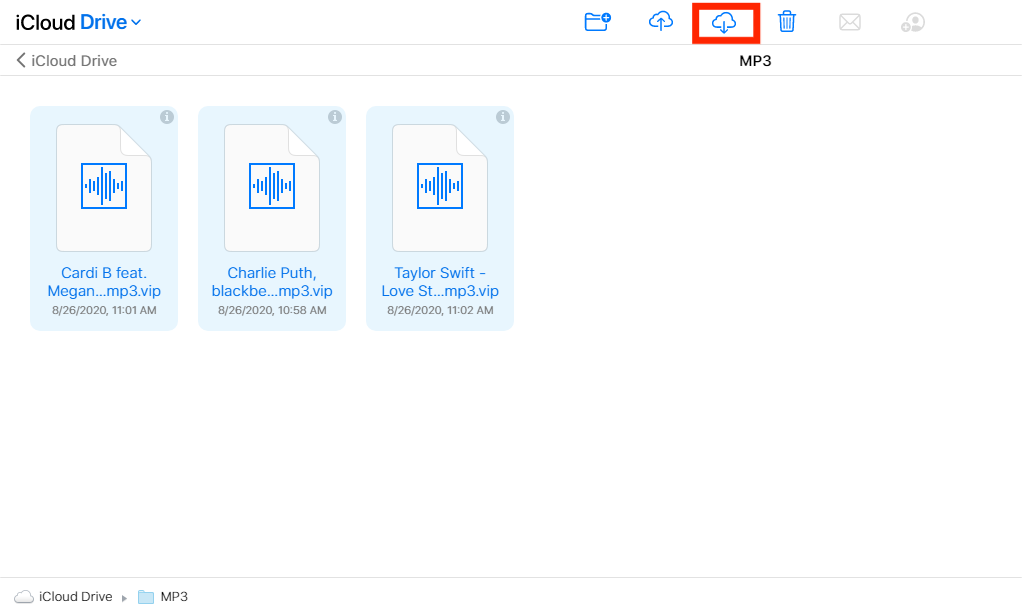
Paso 3: agregue los archivos MP3 a iTunes
Después de asegurarse de que tiene la última versión de la aplicación, ahora puede realizar el proceso tranquilamente sobre cómo poner un MP3 en iTunes.
- Abra la aplicación iTunes y presione la pestaña Archivo en la barra de menú de arriba.
- En la lista de opciones del menú, elija la opción Agregar archivo a la biblioteca y luego seleccione la carpeta que contiene los elementos.

Método 2: agregar música a iTunes usando accesos directos
El método abreviado para el proceso de cómo poner un MP3 en iTunes es algo similar al procedimiento abordado anteriormente. Para obtener una guía detallada, consulte los pasos a continuación.
- Primero, verifique la ubicación del archivo original de los archivos MP3 en su dispositivo.
- Abra la aplicación iTunes y seleccione la pestaña Archivo.
- Vea la lista de opciones y luego haga clic en la opción de Agregar a la biblioteca.
- Segundos después, aparecerá una nueva ventana donde puede dirigirse a la carpeta específica donde se guardan los archivos MP3.
- Simplemente toque la carpeta y presione el botón Abrir para agregarlos a la aplicación iTunes.
- Para ver si todos los archivos se agregaron con éxito, en iTunes, navegue a la sección Música, presione Canciones y luego elija Agregados recientemente para ver los archivos copiados.

Otra forma de atajo de cómo poner un MP3 en el procedimiento de iTunes es a través del método de arrastrar y soltar. Esto podría ser más simple y conveniente para algunos usuarios.
Parte 2. Consejo adicional: ¿Cómo descargar pistas de música de Apple en formato MP3?
Los métodos anteriores no funcionarán en primer lugar si no tiene los archivos MP3 para transferir. Dado que la mayoría de las pistas ahora que transmite desde populares servicios de transmisión de música como Spotify y Apple Music, no están codificados originalmente en MP3, necesitará una herramienta adicional para convertirlos a un formato tan accesible.
En esta publicación, permítanme enfocarme en cómo descargar canciones del servicio Apple Music y convertirlas a MP3 y terminar con cómo poner un MP3 en iTunes. Para que esto sea posible para los elementos de Apple Music, puede usar Convertidor de música de Apple de AMusicSoftEsta herramienta es a la vez un descargador y un convertidor especialmente diseñado para satisfacer estas necesidades en Apple Music. AMusicSoft también admite múltiples formatos de audio como FLAC, WAV, AAC, AC3 y M4A, que seguramente son accesibles en diferentes dispositivos. Por ejemplo, puedes agregar canciones de Apple Music a WMP (Reproductor de medios de Windows).
Está hecho con características de Eliminación de Apple Music DRM, velocidad de trabajo 16x y funciones menos complicadas de usar. Aparte de eso, puede asegurar a los usuarios que solo se produce la mejor calidad de audio justo después de la descarga. Con tan solo unos minutos de espera, ya puedes tener los resultados.
A continuación se muestran en detalle los pasos completos a seguir sobre cómo descargar los archivos de Apple Music a MP3 usando AMusicSoft.
- Abra el navegador de su computadora y busque el sitio web de AMusicSoft para obtener la aplicación Apple Music Converter. Una vez que se complete la descarga, instálela en su dispositivo.
Descargar gratis Descargar gratis
- Abra el convertidor de música y agregue los archivos seleccionándolos de su biblioteca de música. Toque el cuadro de selección antes de cada título para cargarlos.

- Seleccione el formato de conversión de MP3, FLAC, WAV, AC3, AAC y M4A. Síguelo con la carpeta de salida.

- Toque el botón Convertir para comenzar y descargarlos desde el menú Convertido.

Parte 3. Resumen
Desafortunadamente, aún no existe un método directo para transferir los archivos MP3 desde su teléfono móvil a iTunes en la computadora. Pero, por otro lado, hay muchas formas disponibles de usar si aún desea continuar con la forma de poner un MP3 en iTunes. Puede usar el método de acceso directo o el inalámbrico para hacerlo. Sin embargo, no puede continuar a menos que ya tenga los archivos MP3, que se pueden producir fácilmente Convertidor de música de Apple de AMusicSoft. Esta es seguramente la herramienta más confiable para obtener los archivos con formato MP3 del servicio Apple Music.
La gente también Leer
- Cómo copiar una lista de reproducción del iPod a iTunes [Métodos rápidos]
- Cómo darse de baja en iTunes en iPhone, Android y computadora
- ¿Cómo reproducir música a través de USB en iPhone? [Actualizado 2024]
- ¿Qué sucede si no se pueden eliminar canciones del iPhone? ¡RESUELTO!
- Cómo descargar tonos Ringback en Android [Guía 2024]
- Descarga y grabación de música en un CD a través de múltiples métodos
- Métodos sencillos: cómo recuperar toda tu música en Apple Music
- ¿Por qué falla mi Apple CarPlay y cómo solucionarlo?
Robert Fabry es un apasionado del blog y un entusiasta de la tecnología que tal vez pueda contagiarte algunos consejos. También siente pasión por la música y ha escrito para AMusicSoft sobre estos temas.